Hoe gosearches.gg verwijderen uit de instellingen van een webbrowser
Browser HijackerOok bekend als: gosearches.gg browser hijacker
Doe een gratis scan en controleer of uw computer is geïnfecteerd.
VERWIJDER HET NUOm het volledige product te kunnen gebruiken moet u een licentie van Combo Cleaner kopen. Beperkte proefperiode van 7 dagen beschikbaar. Combo Cleaner is eigendom van en wordt beheerd door RCS LT, het moederbedrijf van PCRisk.
Wat is gosearches.gg?
We hebben gosearches.gg geïnspecteerd en vastgesteld dat het een valse zoekmachine is die gepromoot wordt via browser hijackers. Ons team heeft ook gemerkt dat gosearches.gg vaak de eindbestemming URL is in omleidingsketens (bv. gosearches.gg wordt geopend via searchesmia.com). Het is zeer raadzaam om gosearches.gg of apps die het promoten niet te vertrouwen.
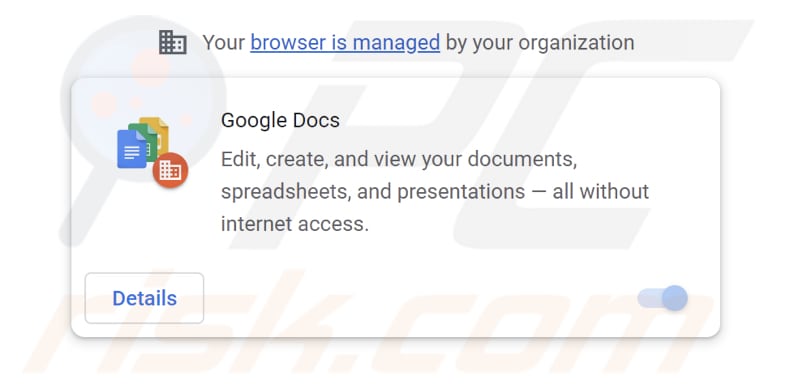
Meer over gosearches.gg
Gosearches.gg is een valse zoekmachine die misleidende resultaten kan tonen (twijfelachtige webpagina's promoten) of resultaten van onbetrouwbare zoekmachines kan weergeven. Hoe dan ook, het moet niet worden gebruikt. Het wordt aanbevolen om alleen legitieme zoekmachines zoals Google te gebruiken.
Eén van de apps die gosearches.gg promoot is een nep Google Docs app. Deze extensie kaapt een webbrowser (verandert zijn instellingen). Het verandert de standaard zoekmachine, startpagina en nieuwe tabbladpagina naar gosearches.gg. Ook voegt deze valse Google Docs-toepassing de functie "Beheerd door uw organisatie" toe aan Chrome-browsers.
Naast het promoten van gosearches.gg, plaatst nep Google Docs app onzichtbare lagen op bezochte pagina's. Zodra op die lagen wordt geklikt, worden gebruikers omgeleid naar potentieel schadelijke websites. Die sites kunnen worden gebruikt om browserkapers, adware of zelfs malware (bv. ransomware) te verspreiden. Ze kunnen ook zijn ontworpen om gevoelige informatie en (of) geld te stelen van nietsvermoedende bezoekers.
| Naam | gosearches.gg browser hijacker |
| Type bedreiging | Browser Hijacker, Redirect, Search Hijacker, Toolbar, Unwanted New Tab |
| Browser Extensie(s) | Valse Google Docs-toepassingen en andere browser-hijacking-apps |
| Veronderstelde functionaliteit | Nauwkeurige zoekresultaten |
| Aangetaste browserinstellingen | Homepage, URL nieuw tabblad, standaard zoekmachine |
| Detectienamen (gosearches.gg) | N/A (VirusTotal) |
| Dienend IP Adres | 104.21.74.70 |
| Detectienamen (Malicious Installer) | Combo Cleaner (Application.Agent.KXJ), Emsisoft (Application.Agent.KXJ (B)), G-Data (Application.Agent.KXJ), K7GW (Trojan ( 0059a7651 )), Webroot (W32.Malware.Gen), volledige lijst van detecties (VirusTotal) |
| Symptomen | Gemanipuleerde internet browser instellingen (homepage, standaard internet zoekmachine, nieuwe tabblad instellingen). Gebruikers worden gedwongen de website van de kaper te bezoeken en het internet te doorzoeken met hun zoekmachines. |
| Verspreidingsmethodes | Misleidende pop-up advertenties, gratis software-installaties (bundeling), valse Flash Player-installaties. |
| Schade | Internet browser tracking (mogelijke privacy problemen), tonen van ongewenste advertenties, omleidingen naar dubieuze websites. |
| Malware verwijderen (Windows) |
Om mogelijke malware-infecties te verwijderen, scant u uw computer met legitieme antivirussoftware. Onze beveiligingsonderzoekers raden aan Combo Cleaner te gebruiken. Combo Cleaner voor Windows DownloadenGratis scanner die controleert of uw computer geïnfecteerd is. Om het volledige product te kunnen gebruiken moet u een licentie van Combo Cleaner kopen. Beperkte proefperiode van 7 dagen beschikbaar. Combo Cleaner is eigendom van en wordt beheerd door RCS LT, het moederbedrijf van PCRisk. |
Browser hijackers in het algemeen
Het doel van browserkapers is het promoten van verschillende (meestal valse) zoekmachines. Soms promoten browser-hijacking apps die zoekmachines zonder de instellingen van webbrowsers te wijzigen. Ook kunnen apps van dit type worden gebruikt om browsergerelateerde en andere informatie te verzamelen.
Voorbeelden van browserkapers zijn National Parks Tab, Clean Notifications en Whiteboard New Tab.
Hoe heeft gosearches.gg promoting software op mijn computer geïnstalleerd?
Gosearches.gg wordt gepromoot via valse extensies (bijvoorbeeld een valse Google Docs app). Deze extensies worden verspreid via misleidende websites. Ook zijn browser hijackers te vinden in bepaalde installateurs als optionele installaties. Gebruikers voegen deze apps toe aan browsers na het installeren van software zonder "Geavanceerd", "Aangepast" of andere instellingen te wijzigen.
Schaduwachtige advertenties en meldingen van dubieuze pagina's worden ook gebruikt om gebruikers te verleiden tot het toevoegen van browser hijackers en het installeren van andere ongewenste toepassingen.
Hoe installatie van browserkapers vermijden?
Download toepassingen van betrouwbare bronnen zoals officiële websites en geverifieerde winkels. Vertrouw geen advertenties op twijfelachtige pagina's en sta niet toe dat dergelijke pagina's meldingen weergeven. Vermijd downloads van P2P-netwerken, downloaders van derden, gratis bestandshostingsites, enz.
Controleer downloaders en installers op ongewenste apps en deselecteer ze door de opgegeven instellingen te wijzigen (of vinkjes te verwijderen) voordat u downloads en installaties voltooit. Als uw computer al geïnfecteerd is met browserkapers, raden we u aan een scan uit te voeren met Combo Cleaner Antivirus voor Windows om ze automatisch te verwijderen.
Searchesmia.com leidt om naar gosearches.gg (GIF):
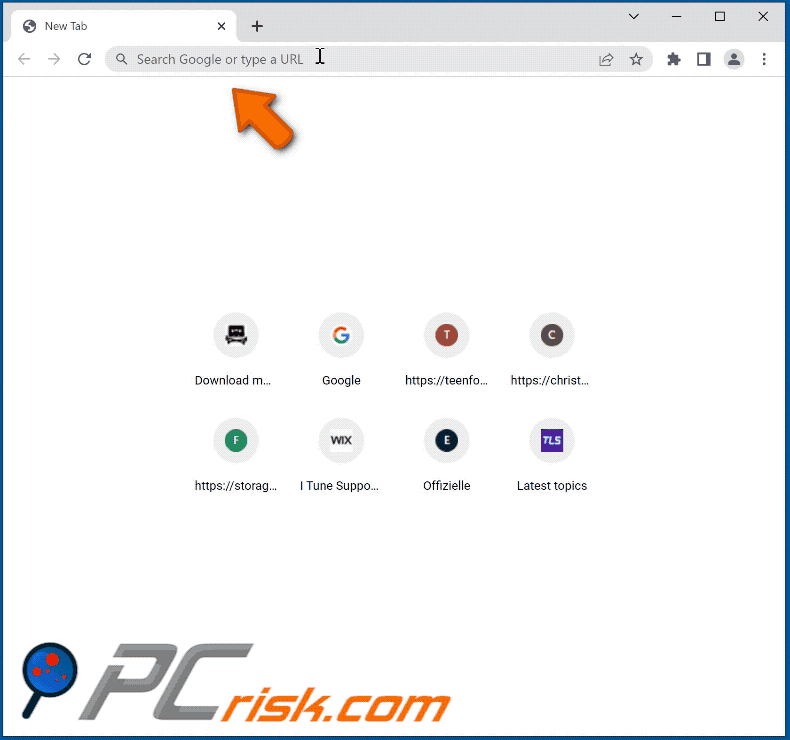
Website die een kwaadaardig installatieprogramma voor een browser hijacker verspreidt, ontworpen om searchesmia.com te promoten:
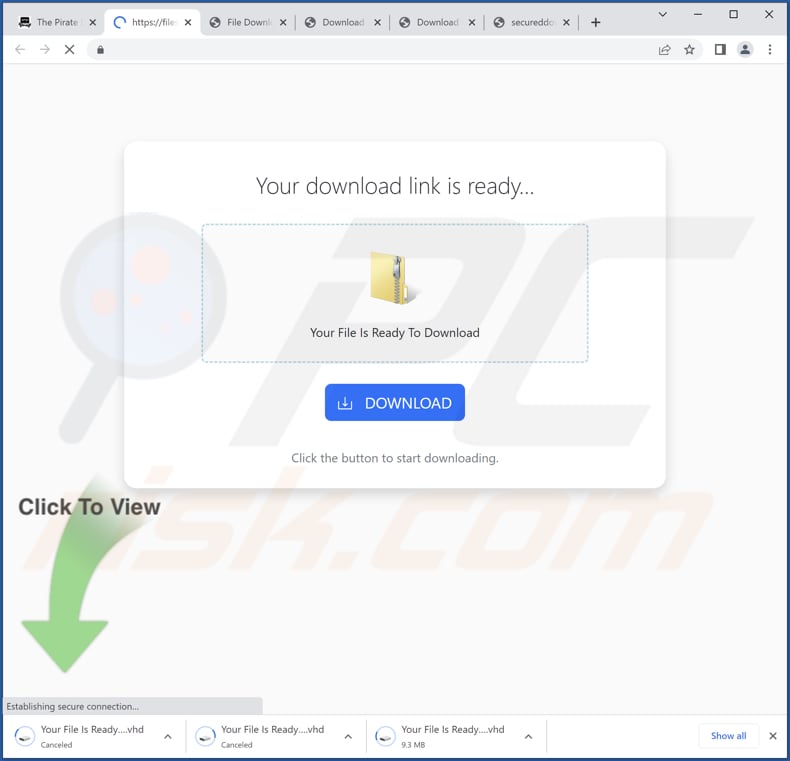
Valse Google Docs apps wil toegang tot de site:
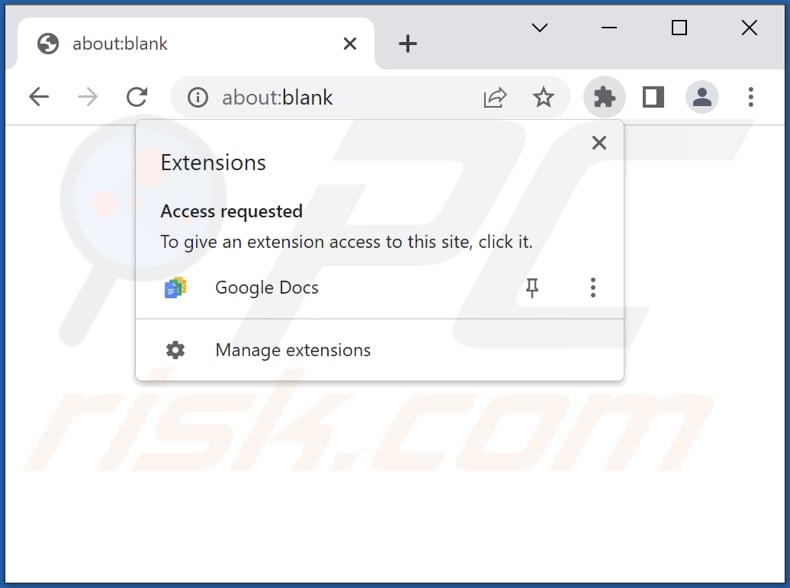
Onmiddellijke automatische malwareverwijdering:
Handmatig de dreiging verwijderen, kan een langdurig en ingewikkeld proces zijn dat geavanceerde computer vaardigheden vereist. Combo Cleaner is een professionele automatische malware verwijderaar die wordt aanbevolen om malware te verwijderen. Download het door op de onderstaande knop te klikken:
DOWNLOAD Combo CleanerDoor het downloaden van software op deze website verklaar je je akkoord met ons privacybeleid en onze algemene voorwaarden. Om het volledige product te kunnen gebruiken moet u een licentie van Combo Cleaner kopen. Beperkte proefperiode van 7 dagen beschikbaar. Combo Cleaner is eigendom van en wordt beheerd door RCS LT, het moederbedrijf van PCRisk.
Snelmenu:
- Wat is gosearches.gg?
- STAP 1. Verwijder ongewenste toepassingen via het Configuratiescherm.
- STAP 2. Verwijder gosearches.gg browser hijacker uit Google Chrome.
- STAP 3. Verwijder gosearches.gg startpagina en standaard zoekmachine uit Mozilla Firefox.
- STAP 4. Verwijder gosearches.gg omleiding uit Safari.
- STAP 5. Verwijder kwaadaardige plug-ins uit Microsoft Edge.
gosearches.gg doorverwijzing verwijderen:
Windows 10 gebruikers:

Klik rechts in de linkerbenedenhoek, in het Snelle Toegang-menu selecteer Controle Paneel. In het geopende schem kies je Programma's en Toepassingen.
Windows 7 gebruikers:

Klik Start ("het Windows Logo" in de linkerbenedenhoek van je desktop), kies Controle Paneel. Zoek naar Programma's en toepassingen.
macOS (OSX) gebruikers:

Klik op Finder, in het geopende scherm selecteer je Applicaties. Sleep de app van de Applicaties folder naar de Prullenbak (die zich in je Dock bevindt), klik dan rechts op het Prullenbak-icoon en selecteer Prullenbak Leegmaken.
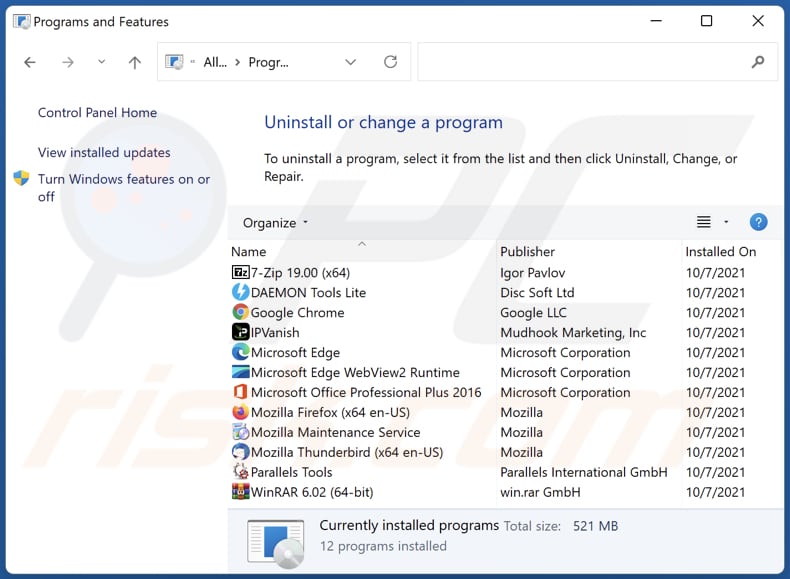
In het verwijderingsprogramma's venster: zoek naar recent geïnstalleerde verdachte toepassingen, selecteer deze entries en klik op "Verwijder" of "Uninstall".
Na het verwijderen van de mogelijk ongewenste toepassingen (die browseromleidingen naar de gosearches.gg website veroorzaken), scan uw computer op eventuele resterende ongewenste onderdelen. Gebruik aanbevolen malwareverwijderingssoftware om uw computer te scannen.
DOWNLOAD verwijderprogramma voor malware-infecties
Combo Cleaner die controleert of uw computer geïnfecteerd is. Om het volledige product te kunnen gebruiken moet u een licentie van Combo Cleaner kopen. Beperkte proefperiode van 7 dagen beschikbaar. Combo Cleaner is eigendom van en wordt beheerd door RCS LT, het moederbedrijf van PCRisk.
gosearches.gg doorverwijzing verwijderen van Internet browsers:
Video die laat zien hoe u browser omleidingen verwijdert:
 Verwijder schadelijke extensies uit Google Chrome:
Verwijder schadelijke extensies uit Google Chrome:
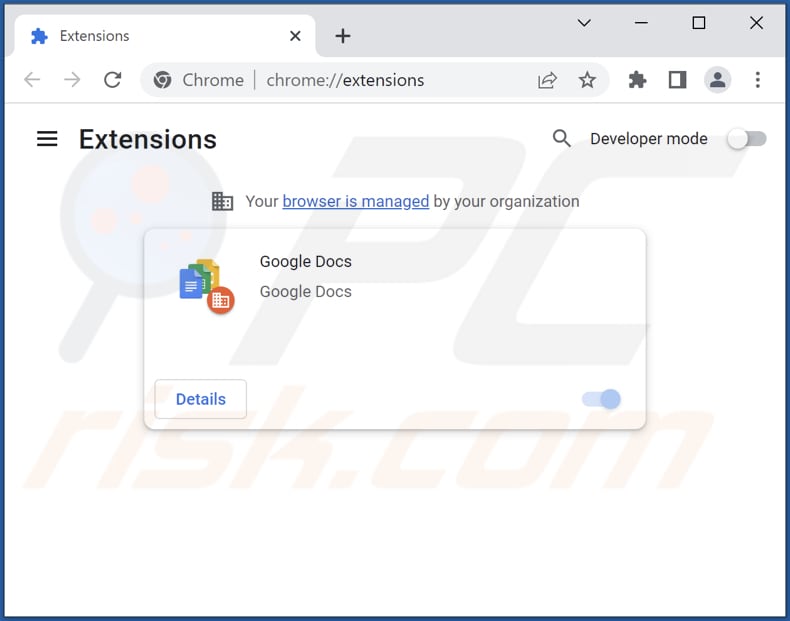
Klik op het menupictogram van Google Chrome![]() (in de rechterbovenhoek van Google Chrome), selecteer "Meer hulpmiddelen" en klik op "Extensies". Zoek een nep "Google Docs" app en andere verdachte extensies, selecteer deze vermeldingen en klik op "Verwijderen".
(in de rechterbovenhoek van Google Chrome), selecteer "Meer hulpmiddelen" en klik op "Extensies". Zoek een nep "Google Docs" app en andere verdachte extensies, selecteer deze vermeldingen en klik op "Verwijderen".
Wijzig uw startpagina:
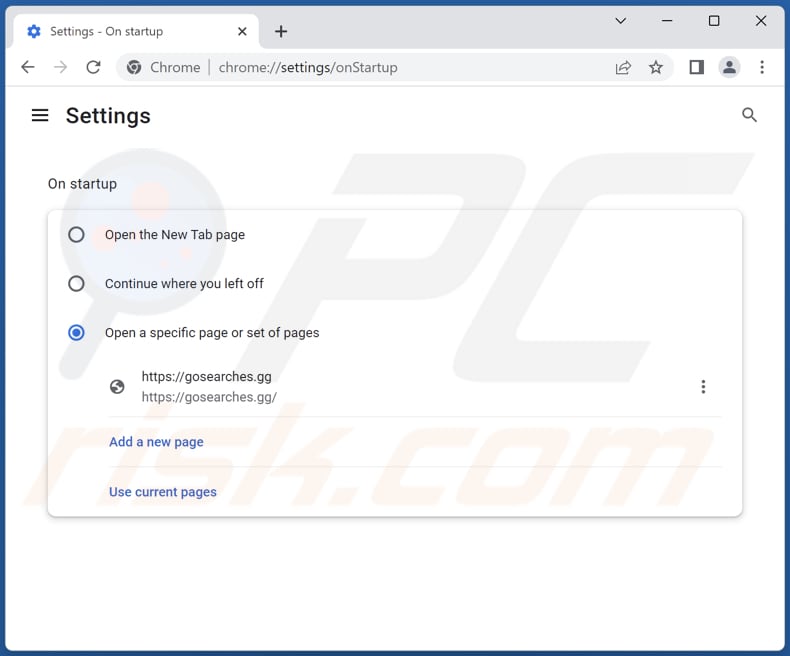
Klik op het menupictogram van Google Chrome![]() (in de rechterbovenhoek van Google Chrome), selecteer "Instellingen". Schakel in het gedeelte "Bij het opstarten" de kwaadaardige extensie uit (indien aanwezig), zoek naar een browser hijacker URL (hxxp://www.gosearches.gg) onder de optie "Een specifieke of set pagina's openen". Indien aanwezig klik op het pictogram met de drie verticale punten en selecteer "Verwijderen".
(in de rechterbovenhoek van Google Chrome), selecteer "Instellingen". Schakel in het gedeelte "Bij het opstarten" de kwaadaardige extensie uit (indien aanwezig), zoek naar een browser hijacker URL (hxxp://www.gosearches.gg) onder de optie "Een specifieke of set pagina's openen". Indien aanwezig klik op het pictogram met de drie verticale punten en selecteer "Verwijderen".
Wijzig uw standaard zoekmachine:
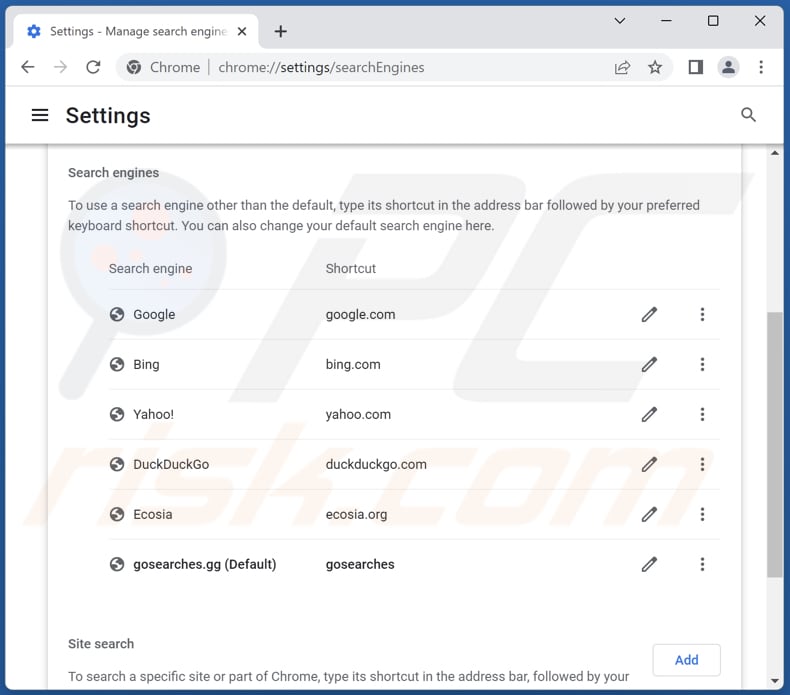
To change your default search engine in Google Chrome: Click the Chrome menu icon ![]() (in de rechterbovenhoek van Google Chrome), selecteer "Instellingen", klik in het gedeelte "Zoekmachine" op "Zoekmachines beheren...", zoek in de geopende lijst naar "gosearches.gg", klik wanneer deze zich bevindt op de drie verticale puntjes bij deze URL en selecteer "Verwijderen".
(in de rechterbovenhoek van Google Chrome), selecteer "Instellingen", klik in het gedeelte "Zoekmachine" op "Zoekmachines beheren...", zoek in de geopende lijst naar "gosearches.gg", klik wanneer deze zich bevindt op de drie verticale puntjes bij deze URL en selecteer "Verwijderen".
Als u problemen blijft houden met browser omleidingen en ongewenste advertenties - Reset Google Chrome.
Optionele methode:
Als je problemen hebt met het verwijderen van gosearches.gg browser hijacker, reset dan de instellingen van je Google Chrome browser. Klik op het Chrome menu icoon ![]() (in de rechterbovenhoek van Google Chrome) en selecteer Instellingen. Scroll naar onder. Klik op de link Geavanceerd....
(in de rechterbovenhoek van Google Chrome) en selecteer Instellingen. Scroll naar onder. Klik op de link Geavanceerd....

Nadat je helemaal naar benden hebt gescrolld klik je op Resetten (Instellingen terugzetten naar de oorspronkelijke standaardwaarden)-knop.

In het geopende scherm, bevestig dat je de Google Chrome instellingen wilt resetten door op de 'resetten'-knop te klikken.

 Verwijder schadelijke plug-ins uit Mozilla Firefox:
Verwijder schadelijke plug-ins uit Mozilla Firefox:
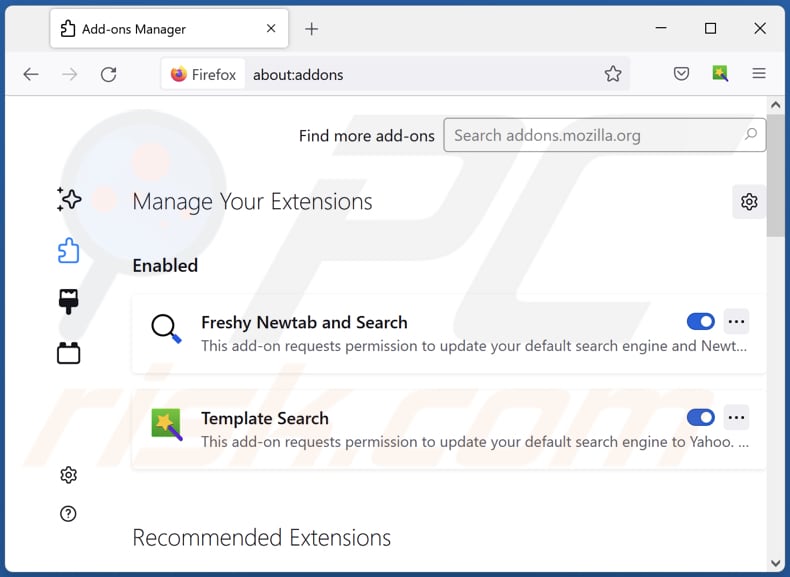
Klik op het firefox-menupictogram![]() (in de rechterbovenhoek van het hoofdvenster), selecteer "Add-ons en thema's". Klik op "Extensies", zoek in het geopende venster alle onlangs geïnstalleerde verdachte extensies, klik op de drie puntjes en klik vervolgens op "Verwijderen".
(in de rechterbovenhoek van het hoofdvenster), selecteer "Add-ons en thema's". Klik op "Extensies", zoek in het geopende venster alle onlangs geïnstalleerde verdachte extensies, klik op de drie puntjes en klik vervolgens op "Verwijderen".
Wijzig uw startpagina:
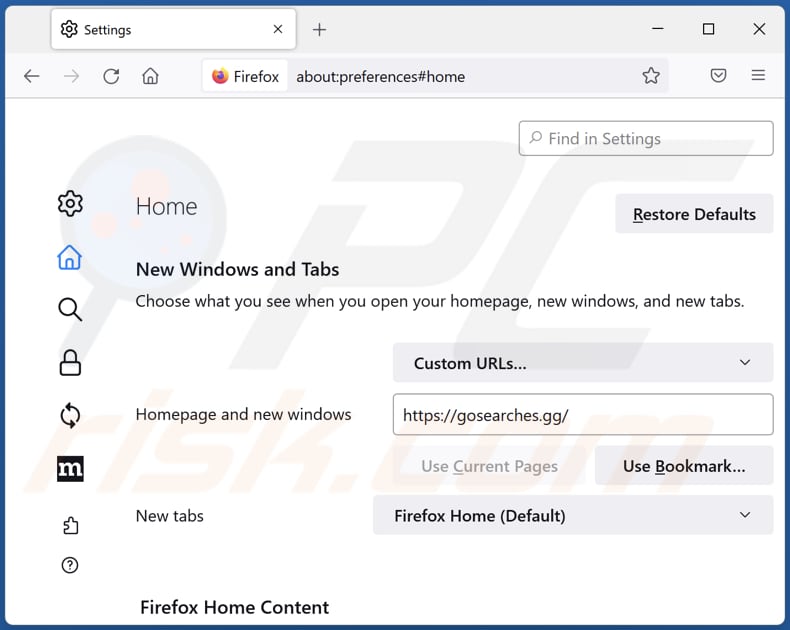
Om uw startpagina opnieuw in te stellen, klikt u op het firefox-menupictogram![]() (in de rechterbovenhoek van het hoofdvenster), selecteert u vervolgens "Instellingen", in het geopende venster schakelt u kwaadaardige extensies uit (indien aanwezig), verwijdert u hxxp://gosearches.gg en voert u uw voorkeursdomein in, dat telkens wordt geopend wanneer u Mozilla Firefox opstart.
(in de rechterbovenhoek van het hoofdvenster), selecteert u vervolgens "Instellingen", in het geopende venster schakelt u kwaadaardige extensies uit (indien aanwezig), verwijdert u hxxp://gosearches.gg en voert u uw voorkeursdomein in, dat telkens wordt geopend wanneer u Mozilla Firefox opstart.
Wijzig uw standaard zoekmachine:
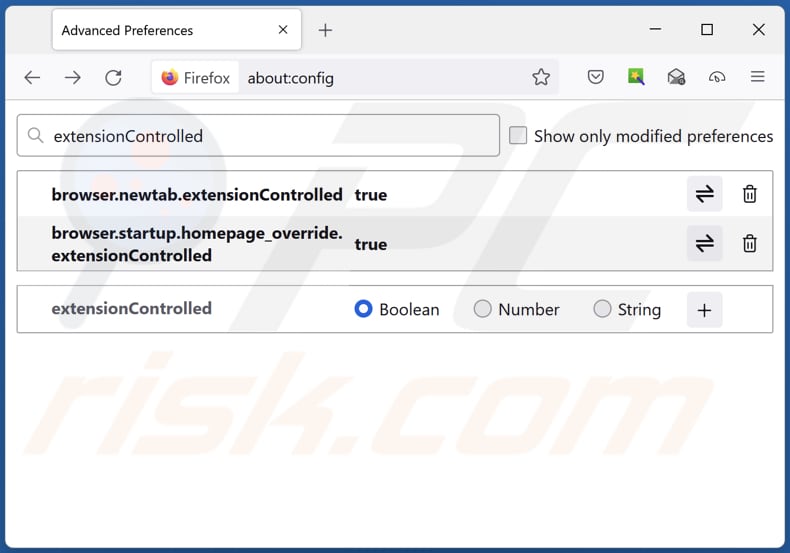
Typ in de URL-adresbalk "about:config" en druk op Enter. Klik op "Accepteer het risico en ga door".
In de zoekfilter bovenaan, typ: "extensionControlled". Stel beide resultaten in op "false" door ofwel te dubbelklikken op elk item of te klikken op de ![]() knop.
knop.
Optionele methode:
Computergebruikers die problemen blijven hebben met het verwijderen van gosearches.gg browser hijacker kunnen de Mozilla Firefox instellingen naar standaard herstellen.
Open Mozilla Firefox, in de rechterbovenhoek van het hoofdvenster klik je op het Firefox menu ![]() , in het geopende keuzemenu kies je het Open Help Menu-icoon
, in het geopende keuzemenu kies je het Open Help Menu-icoon ![]()

Klik dan op Probleemoplossing-informatie.

In het geopende scherm klik je op de Firefox Herstellen knop.

In het geopende scherm bevestig je dat je de Mozilla Firefox instellingen naar Standaard wil herstellen door op de Herstellen-knop te klikken.

 Verwijder kwaadaardige extensies uit Safari:
Verwijder kwaadaardige extensies uit Safari:

Verzeker je ervan dat je Safari browser actief is en klik op het Safari menu, selecteer dan Voorkeuren…

In het Voorkeuren-venster selecteer je de Extensies-tab. Zoek alle recent geïnstalleerde en verdachte extensies en verwijder deze.

In het voorkeuren-venster selecteer je het Algemeen-tabblad en verzeker je je ervan dat je startpagina staat ingesteld op de URL van je voorkeur, als het gewijzigd werd door een browser hijacker kan je dit hier terug aanpassen.

In het voorkeuren-venster selecteer je het Zoeken-tabblad en verzeker je je ervan dat je favoriete internet-zoekmachine geselecteerd werd.
Optionele methode:
Verzeker je ervan dat je Safari browser actief is en klik op het Safari-menu. In het keuzemenu selecteer je Geschiedenis en Website Data verwijderen…

In het geopende scherm seleceer je alle geschiedenis en klik je op de Geschiedenis Verwijderen-knop.

 Kwaadaardige extensies verwijderen uit Microsoft Edge:
Kwaadaardige extensies verwijderen uit Microsoft Edge:

Klik op het Edge menu-icoon ![]() (in de rechterbovenhoek van Microsoft Edge), selecteer "Extensies". Zoek naar recent geïnstalleerde en verdachte browser add-ons, en verwijder ze.
(in de rechterbovenhoek van Microsoft Edge), selecteer "Extensies". Zoek naar recent geïnstalleerde en verdachte browser add-ons, en verwijder ze.
De startpagina en nieuwe tabbladen wijzigen:

Klik op het Edge menu-icoon ![]() (in de rechterbovenhoek van Microsoft Edge), selecteer "Instellingen". In het onderdeel "Bij het opstarten" zoekt u de naam van de browserkaper en klikt u op "Uitschakelen".
(in de rechterbovenhoek van Microsoft Edge), selecteer "Instellingen". In het onderdeel "Bij het opstarten" zoekt u de naam van de browserkaper en klikt u op "Uitschakelen".
Uw standaard zoekmachine wijzigen:

Om uw standaard zoekmachine te wijzigen in Microsoft Edge: klik op het Edge menu-icoon ![]() (in de rechterbovenhoek van Microsoft Edge), selecteer "Privacy en diensten", scroll naar onder en selecteer "Adresbalk". In het onderdeel "Zoekmachines gebruikt in de zoekbalk" zoekt u de naam van de ongewenste zoekmachine. Als u die hebt gevonden klikt u op de "Uitschakelen"-knop daarnaast. U kunt ook klikken op "Zoekmachines beheren", om in het geopende menu de ongewenste zoekmachine terug te vinden. Klik op het puzzel-icoon
(in de rechterbovenhoek van Microsoft Edge), selecteer "Privacy en diensten", scroll naar onder en selecteer "Adresbalk". In het onderdeel "Zoekmachines gebruikt in de zoekbalk" zoekt u de naam van de ongewenste zoekmachine. Als u die hebt gevonden klikt u op de "Uitschakelen"-knop daarnaast. U kunt ook klikken op "Zoekmachines beheren", om in het geopende menu de ongewenste zoekmachine terug te vinden. Klik op het puzzel-icoon ![]() daarnaast en selecteer "Uitschakelen".
daarnaast en selecteer "Uitschakelen".
Optionele methode:
Als u problemen bljft ondervinden met het verwijderen van de gosearches.gg browser hijacker, herstel dan uw Microsoft Edge browserinstellingen. Klik op het Edge menu-icoon ![]() (in de rechterbovenhoek van Microsoft Edge) en selecteer Instellingen.
(in de rechterbovenhoek van Microsoft Edge) en selecteer Instellingen.

In het geopende menu selecteert u Opnieuw instellen.

Selecteer Instellingen naar hun standaardwaarden herstellen. In het geopende scherm bevestigt u dat u de Microsoft Edge-instellingen naar hun standaardwaarden wilt herstellen door op de knop Opnieuw instellen te klikken.

- Als dit niet helpt, volg dan deze alternatieve instructies waarin wordt uitgelegd hoe de Microsoft Edge browser te herstellen.
Samenvatting:
 Een browser hijacker is een soort adware die de instellingen van de internetbrowsers van gebruikers wijzigt door de startpagina en standaard zoekmachine toe te wijzen aan een ongewenste website. Meestal infiltreert dit soort adware de besturingssystemen van de gebruiker via gratis software downloads. Als je download beheerd wordt door een download cliënt, verzeker je er dan van de installatie van geadverteerde werkbalken of applicaties te weigeren als deze je startpagina of standaard zoekmachine willen wijzigen.
Een browser hijacker is een soort adware die de instellingen van de internetbrowsers van gebruikers wijzigt door de startpagina en standaard zoekmachine toe te wijzen aan een ongewenste website. Meestal infiltreert dit soort adware de besturingssystemen van de gebruiker via gratis software downloads. Als je download beheerd wordt door een download cliënt, verzeker je er dan van de installatie van geadverteerde werkbalken of applicaties te weigeren als deze je startpagina of standaard zoekmachine willen wijzigen.
Hulp bij de verwijdering:
Als je problemen ervaart bij het verwijderen van gosearches.gg browser hijacker uit je internet browsers, vraag dan om hulp in ons malware verwijderingsforum.
Post een commentaar:
Als je bijkomende informatie hebt over gosearches.gg browser hijacker of z'n verwijdering, gelieve dan je kennis te delen in de onderstaande commentaren.
Bron: https://www.pcrisk.com/removal-guides/25639-gosearches-gg-redirect
Veelgestelde vragen (FAQ)
Wat is het doel van het dwingen van gebruikers bezoek gosearches.gg website?
De makers van valse zoekmachines willen het aantal gebruikers verhogen omdat het meer inkomsten voor hen genereert.
Is het bezoeken van gosearches.gg een bedreiging voor mijn privacy?
Valse zoekmachines kunnen ontworpen zijn om informatie te verzamelen over hun gebruikers/bezoekers. Het bezoeken/gebruiken van valse zoekmachines kan dus leiden tot problemen met betrekking tot online privacy.
Hoe heeft een browser hijacker mijn computer geïnfiltreerd?
Een van de apps die gosearches.gg promoten wordt verspreid via een misleidende website die een nep-installatieprogramma downloadt. In andere gevallen worden browserkapers verspreid via onbetrouwbare advertenties en softwarebundels. Meldingen van duistere pagina's worden ook gebruikt om browser hijackers te promoten.
Zal Combo Cleaner me helpen een browser hijacker te verwijderen?
Ja, Combo Cleaner verwijdert alle browserkapers die aan een webbrowser zijn toegevoegd. Het is het vermelden waard dat het verwijderen van twee of meer browser hijackers moeilijk kan zijn als ze ontworpen zijn om elkaar opnieuw te installeren. In zulke gevallen is het nodig om al deze apps tegelijk te verwijderen.
Delen:

Tomas Meskauskas
Deskundig beveiligingsonderzoeker, professioneel malware-analist
Ik ben gepassioneerd door computerbeveiliging en -technologie. Ik ben al meer dan 10 jaar werkzaam in verschillende bedrijven die op zoek zijn naar oplossingen voor computertechnische problemen en internetbeveiliging. Ik werk sinds 2010 als auteur en redacteur voor PCrisk. Volg mij op Twitter en LinkedIn om op de hoogte te blijven van de nieuwste online beveiligingsrisico's.
Het beveiligingsportaal PCrisk wordt aangeboden door het bedrijf RCS LT.
Gecombineerde krachten van beveiligingsonderzoekers helpen computergebruikers voorlichten over de nieuwste online beveiligingsrisico's. Meer informatie over het bedrijf RCS LT.
Onze richtlijnen voor het verwijderen van malware zijn gratis. Als u ons echter wilt steunen, kunt u ons een donatie sturen.
DonerenHet beveiligingsportaal PCrisk wordt aangeboden door het bedrijf RCS LT.
Gecombineerde krachten van beveiligingsonderzoekers helpen computergebruikers voorlichten over de nieuwste online beveiligingsrisico's. Meer informatie over het bedrijf RCS LT.
Onze richtlijnen voor het verwijderen van malware zijn gratis. Als u ons echter wilt steunen, kunt u ons een donatie sturen.
Doneren
▼ Toon discussie